php小编百草为您介绍microsoft edge浏览器如何显示收藏栏。要启用或禁用edge浏览器的收藏栏,您可以通过简单的步骤完成。首先,在edge浏览器中点击菜单按钮,选择“设置”选项。然后找到“外观”部分,开关“显示收藏栏”即可启用或禁用收藏栏。通过这种简单的方法,您可以轻松控制edge浏览器中的收藏栏显示与隐藏。
1、首先打开microsoft edge,选择右上角的【设置及其他】。
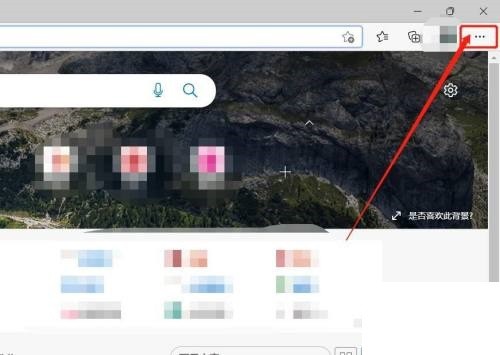
2、然后在其跳出隐藏界面中,选择【设置】一栏。
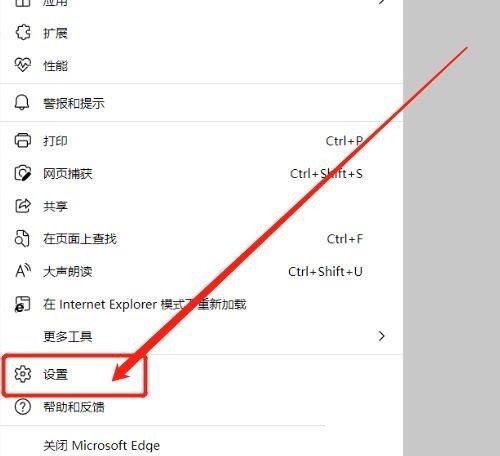
3、最后在其跳转的【设置】页面中,选择【外观】—【自定义工具栏】—【显示收藏栏】的三个选项中,选择【始终】,后面在哪个页面都可以看到收藏栏。
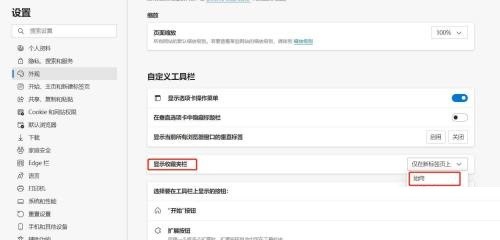
以上是microsoft edge怎么始终显示收藏栏_microsoft edge始终显示收藏栏方法的详细内容。更多信息请关注PHP中文网其他相关文章!




